电脑双面打印怎么设置

在 Windows 操作系统上:
打开打印机属性:在你要打印的文件中,选择“文件”菜单,然后选择“打印”。或者,直接按下 Ctrl + P 组合键来打开打印窗口。
进入打印机首选项:在打印窗口中,找到并点击“打印机属性”、“首选项”或类似的选项。
找到双面打印选项:在打印机首选项中,找到“双面打印”、“双面副本”或类似的选项。这可能位于不同的标签页或面板中。
选择双面打印方式:在双面打印选项中,选择你希望使用的双面打印方式。通常有两个选择:自动双面打印(打印机会自动翻转纸张)或手动双面打印(你需要手动将纸张翻转)。
确定和开始打印:在完成双面打印设置后,点击“确定”或“应用”按钮,并点击“打印”按钮开始打印。
在 macOS 操作系统上:
打开打印对话框:在你要打印的文件中,选择“文件”菜单,然后选择“打印”选项。或者,直接按下 Command + P 组合键来打开打印窗口。
进入打印设置:在打印窗口中,找到并点击“设置”、“打印设置”、“配置”或类似的选项。
找到双面打印选项:在打印设置中,找到“双面打印”、“双面副本”或类似的选项。这可能位于不同的标签页或面板中。
选择双面打印方式:在双面打印选项中,选择你希望使用的双面打印方式。通常有两个选择:自动双面打印(打印机会自动翻转纸张)或手动双面打印(你需要手动将纸张翻转)。
确定和开始打印:在完成双面打印设置后,点击“确定”按钮,并点击“打印”按钮开始打印。
电脑双面打印手动怎么调成自动
打开打印机属性:在你要打印的文件中,选择“文件”菜单,然后选择“打印”。或者,直接按下 Ctrl + P 组合键来打开打印窗口。
进入打印机首选项:在打印窗口中,找到并点击“打印机属性”、“首选项”或类似的选项。
找到双面打印选项:在打印机首选项中,找到“双面打印”、“双面副本”或类似的选项。这可能位于不同的标签页或面板中。
切换到自动双面打印:在双面打印选项中,选择“自动”或类似的选项,以将打印设置切换为自动模式。
确定和开始打印:在完成设置后,点击“确定”或“应用”按钮,并点击“打印”按钮开始打印。



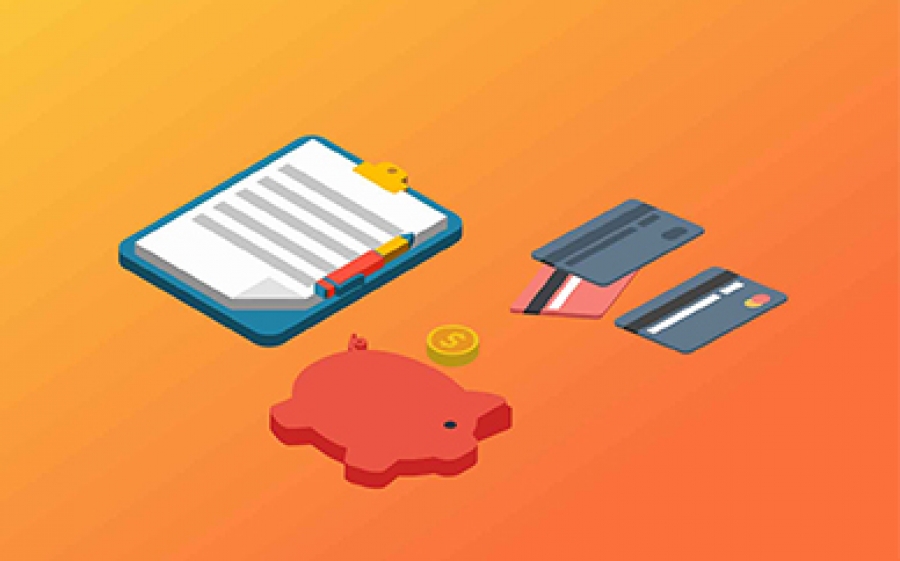

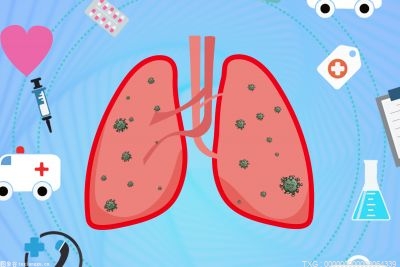












 营业执照公示信息
营业执照公示信息